Mod firmware za Samsung 5300. Firmware za Samsung Android uređaje preko Odin programa
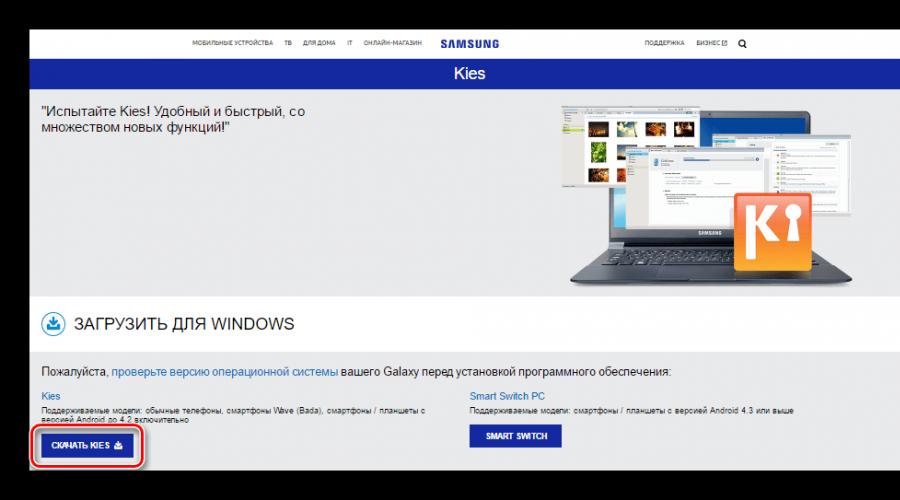
Prvi telefon koji će se pojaviti u novoj 2013. godini je Samsung Galaxy Pocket (S5300). Danas je to najpovoljniji Samsungov pametni telefon. Posebnost mu je 3 GB ugrađene memorije, što gotovo u potpunosti eliminira problem prostora za vaše omiljene programe. Sniženju cijene zaslužan je mali, 2,8-inčni ekran rezolucije 240 x 320 koji ne ulijeva optimizam. No, pametni telefon dobro "drži" punjenje, produžavajući vrijeme odsustva uređaja od punjenja za dva ili tri dana . Što je dostupno za poboljšanje? Dosadni, službeni firmware zamijenit ćemo Joy OS-om koji je napravljen što bliže Appleovom iOS-u. Prvo instalirajte program Kies na svoje računalo ( http://yadi.sk/d/AA0NYUmd1Zd8i). Uključuje drajvere za naš mobilni hardver. Prije svega, za implementaciju naših zadataka, potreban vam je Root (ovo je isto kao i administrator u vašem Windowsu). Dobivanje se ne može nazvati teškim, međutim, morate malo raširiti prste. Prenesite na memorijsku karticu (bez nje, nažalost, na bilo koji način) ovu arhivu ( http://yadi.sk/d/-OIDPPPDV1ZdGs). Ne zaboravite ukloniti dvojku iz imena, zabranjeno je raspakirati samu arhivu! A sada će vam dobro doći vještina širenja prstiju - istovremeno držite pritisnutu tipku za zvuk gore, tipku s kućicom i tipku za uključivanje. Držite čvrsto dok se na ekranu isključenog telefona ne pojavi kratki izbornik. Ovdje ćete morati proći kroz točke pomoću zvučnih tipki, a odabranu primijeniti gumbom s kućicom. Jasno je da odabiremo install update i navedenu update.zip arhivu. Telefon će odmah izvršiti naredbu, a zatim će se ponovno sigurno ponovno pokrenuti sa stavkom ponovnog pokretanja. Sve, dobili ste oprost za daljnje djelovanje.
Preuzmite i prenesite na memorijsku karticu ( http://yadi.sk/d/CeN_vh2E1Zf98) ClockWorkMod oporavak, ova arhiva će učiniti firmware jednostavnim i svakodnevnim. Za razliku od Samsungovog oporavka teksta, on ne provjerava firmware za službeni potpis proizvođača. Ponovno ćete morati pokazati čuda gipkosti vaših prstiju držeći iste 3 tipke na isključenom telefonu - s kućicom, zvukom gore i uključenim. Nadamo se da ćete se naviknuti i lako ponoviti instalaciju, ovaj put birajući svježe preuzetu arhivu. Telefon će javiti - sve je instalirano, morat ćete se ponovno pokrenuti.
Sljedeći, iznimno važan korak je preuzimanje i instalacija Joy OS-a, alternativnog firmwarea za Galaxy Pocket. Arhiva koja čeka na prijenos na memorijsku karticu nalazi se ovdje ( http://yadi.sk/d/6QXhQgcn1ZgrS). Prenesite ga na memorijsku karticu savršenim pokretom miša, bez raspakiranja, bez stvaranja mapa. Podsjećamo na novostečene vještine i raširenih tri prsta idemo na oporavak. Ako je sve učinjeno ispravno, na ekranu će se pojaviti tekstualni izbornik s natpisom CWM Recovery. Ne vidite natpis? Dakle, nalazite se u izvornom bootloaderu, a on ne zna instalirati neslužbeni. Stoga ponovno isključite telefon – možda ćete morati držati pritisnutu istu kombinaciju, ali s pritisnutom tipkom za zvuk.
U otvorenom izborniku koristite tipke za zvuk da biste otišli na stavke nandroid-Backup (ili sigurnosna kopija i vraćanje), odaberite sigurnosna kopija. Ova radnja stvara kopiju vašeg službenog firmwarea, samo u slučaju požara. Nakon što smo smirili svoju savjest, nastavljamo izravno s instaliranjem firmware-a Joy OS. No prvo, očistimo memoriju telefona od postavki i datoteka koje su neobične za novu verziju vašeg mobilnog operativnog sustava. Ovo je obavezno! Odaberite wipe data, wipe cache, wipe dalvik cache (napredno). Nakon što ste to učinili, instalirajte arhivu s firmware-om kroz stavku instalacija s SD kartice. Nakon nekoliko trenutaka, firmware će biti uspješno instaliran, ponovno pokrenite putem ponovnog pokretanja u izborniku. Pred vama je dobra imitacija iOS sučelja, ali ne samo u izgledu, prednosti bljeskanja. Autori sklopa optimizirali su potrošnju RAM-a po aplikacijama, počistili višak, uredili sve tako da vaš uređaj ubrzava, pokazujući ne iluzorno povećane performanse. Uspješno stanovanje ljepšeg telefona!
Instalirajte dodatne proizvode - DriverDoc (Solvusoft) | | | |
Ova stranica sadrži informacije o instaliranju najnovijih preuzimanja upravljačkih programa za Samsung GSM(3G) GT-S5300 pomoću Samsung alata za ažuriranje upravljačkih programa.
Upravljački programi za Samsung GSM(3G) GT-S5300 mali su programi koji omogućuju komunikaciju hardvera vašeg mobilnog telefona sa softverom vašeg operacijskog sustava. Održavanje ažuriranog softvera Samsung GSM(3G) GT-S5300 sprječava padove i maksimizira performanse hardvera i sustava. Korištenje zastarjelih ili oštećenih upravljačkih programa Samsung GSM(3G) GT-S5300 može uzrokovati pogreške u sustavu, rušenja ili otkazati računalo ili hardver. Štoviše, instalacija pogrešnih upravljačkih programa za Samsung može pogoršati ove probleme.
Savjet: Ako nemate iskustva s ručnim ažuriranjem upravljačkih programa Samsung uređaja, toplo preporučujemo preuzimanje uslužnog programa za upravljačke programe Samsung GSM(3G) GT-S5300. Ovaj alat će automatski preuzeti i ažurirati ispravne verzije upravljačkih programa Samsung GSM(3G) GT-S5300, štiteći vas od instaliranja pogrešnih upravljačkih programa za GSM(3G) GT-S5300.
O autoru: Jay Geeter ( jay-geater) predsjednik je i izvršni direktor Solvusoft Corporation, globalne softverske tvrtke usredotočene na inovativne uslužne programe. Cijeli je život strastven prema računalima i voli sve što je vezano uz računala, softver i nove tehnologije.
Unatoč visokoj razini pouzdanosti Android uređaja koje proizvodi Samsung, jedan od vodećih na svjetskom tržištu pametnih telefona i tablet računala, korisnici su često zbunjeni mogućnošću ili potrebom flešovanja uređaja. Za Samsung Android uređaje najbolje rješenje za softversku manipulaciju i oporavak je program.
Nije važno za koju se svrhu provodi postupak bljeskanja Samsung Android uređaja. Nakon što smo pribjegli korištenju moćnog i funkcionalnog softvera Odin, pokazalo se da rad s pametnim telefonom ili tabletom nije tako težak kao što se čini na prvi pogled. Korak po korak bavit ćemo se postupkom instaliranja raznih vrsta firmware-a i njihovih komponenti.
Važno! Aplikacija Odin, ako korisnik to učini pogrešno, može oštetiti uređaj! Sve radnje u programu korisnik izvodi na vlastitu odgovornost i rizik. Administracija stranice i autor članka nisu odgovorni za moguće negativne posljedice poštivanja dolje navedenih uputa!
Morat će se instalirati upravljački programi kako bi se Odinu omogućilo da komunicira s uređajem. Srećom, Samsung se pobrinuo za svoje korisnike i proces instalacije obično ne uzrokuje probleme. Jedina je neugodnost činjenica da su drajveri uključeni uz Samsungov vlasnički softver za servisiranje mobilnih uređaja – Kies (za starije modele) ili Smart Switch (za nove modele). Treba imati na umu da se prilikom bljeskanja kroz Odin s Kiesom istovremeno instaliranim u sustavu mogu pojaviti različiti kvarovi i kritične pogreške. Stoga, nakon instaliranja upravljačkih programa, Kies se mora deinstalirati.


Korak 2: Stavite svoj uređaj u način preuzimanja
Program Odin može komunicirati sa Samsung uređajem samo ako je potonji u posebnom načinu preuzimanja.


Korak 3: Firmware
Uz pomoć Odin programa moguće je instalirati firmware s jednom i više datoteka (usluga), kao i pojedinačne softverske komponente.
Instaliranje firmvera s jednom datotekom
- Preuzmite ODIN program i firmware. Raspakirajte sve u zasebnu mapu na disku C.
- Pokrenite Odin kao administrator. Program ne zahtijeva instalaciju, pa da biste ga pokrenuli, trebate kliknuti desnom tipkom miša na datoteku Odin3.exe u mapi koja sadrži aplikaciju. Zatim odaberite s padajućeg izbornika "Pokreni kao administrator".
- Bateriju uređaja punimo za najmanje 60%, stavljamo ga u način rada preuzimanje datoteka i spojite na USB priključak koji se nalazi na stražnjoj strani računala, tj. direktno na matičnu ploču. Prilikom povezivanja, Odin bi trebao odrediti uređaj, o čemu svjedoči popunjavanje plave boje polja ID:COM, s prikazom broja porta u istom polju, kao i natpisa Dodano!! u polju dnevnika (tab zapisnik).
- Da biste Odinu dodali sliku firmvera s jednom datotekom, pritisnite gumb "AP"(u verzijama Odyn do 3.09 - gumb PDA)
- Odredite put do datoteke za program.
- Nakon pritiska na tipku "Otvorena" u prozoru Explorera, Odin će početi provjeravati MD5 iznos predložene datoteke. Po završetku provjere hash zbroja, u polju se prikazuje naziv slikovne datoteke "AP (PDA)". Idi na karticu Mogućnosti.
- Kada koristite firmver s jednom datotekom na kartici Mogućnosti Svi potvrdni okviri moraju biti poništeni osim za F. Reset Time" I "Automatsko ponovno pokretanje".
- Nakon što ste definirali potrebne parametre, pritisnite gumb Početak.
- Započet će proces upisivanja informacija u memorijske odjeljke uređaja, popraćen prikazom naziva memorijskih odjeljaka uređaja koji se zapisuju u gornjem desnom kutu prozora i popunjavanjem trake napretka koja se nalazi iznad polja ID:COM. Također u procesu, polje dnevnika ispunjava se natpisima o postupcima koji su u tijeku.
- Po završetku procesa, u kvadratu u gornjem lijevom kutu programa, na zelenoj pozadini prikazuje se natpis "PROĆI". To ukazuje na uspješan završetak firmvera. Možete odspojiti uređaj s USB priključka računala i pokrenuti ga dugim pritiskom na tipku za napajanje. Prilikom instaliranja firmware-a s jednom datotekom, u većini slučajeva to ne utječe na korisničke podatke, osim ako nije izričito navedeno u Odin postavkama.

Nužno! Ako je instaliran, uklonite Samsung Kies! Na putu sam: "Upravljačka ploča" — "Programi i značajke" — "Izbrisati".










Instaliranje firmware-a s više datoteka (usluga).
Prilikom vraćanja Samsung uređaja nakon ozbiljnih kvarova, instaliranja modificiranog softvera iu nekim drugim slučajevima bit će potreban takozvani firmware s više datoteka. Zapravo, ovo je servisno rješenje, ali opisanu metodu naširoko koriste obični korisnici.
Firmware s više datoteka naziva se jer se radi o zbirci nekoliko slikovnih datoteka, au nekim slučajevima i PIT datoteke.

Firmware s PIT datotekom
PIT datoteka i njezin dodatak ODIN-u su alati koji se koriste za prerazdiobu memorije uređaja. Ova metoda izvođenja procesa oporavka uređaja može se koristiti zajedno s firmverom za jednu i više datoteka.
Korištenje PIT datoteke prilikom bljeskanja dopušteno je samo u ekstremnim slučajevima, na primjer, ako postoje ozbiljni problemi s radom uređaja.


Instalacija pojedinih programskih komponenti
Uz instalaciju cjelokupnog firmwarea, Odin omogućuje upisivanje pojedinih komponenti softverske platforme na uređaj - kernel, modem, oporavak, itd.
Na primjer, razmislite o instalaciji prilagođenog oporavka putem ODIN-a.

Treba napomenuti da su gore navedene metode rada s Odinom primjenjive na većinu Samsung uređaja. Istodobno, ne mogu preuzeti ulogu apsolutno univerzalnih uputa zbog prisutnosti širokog spektra firmvera, velikog raspona modela uređaja i malih razlika u popisu opcija koje se koriste u određenim aplikacijama.